A Task Force Quit egy egyszerű módja a beragadt Windows-programok kilépésének
Vegyes Cikkek / / February 11, 2022

A Windows-felhasználók számára a számítógép véletlenszerű lefagyása nem ritka, és velem is előfordul. És voltak olyan forgatókönyvek, amikor bizonyos alkalmazások (vagy inkább folyamatok) beleragadnak abba a soha véget nem érő „Nem válaszol” állapotba. Ilyenkor bízom benne
Feladatkezelő
mozogni.
elsősorban arról beszélek alkalmazások/folyamatok erőszakos megölése a munka folytatásához vagy ugyanannak új példányának elindításához. A sietség idején azonban véletlenül megöltem rendszerfolyamatok, aminek következtében a dolgok rosszabbra fordulnak. Ez egyértelműen az én figyelmetlenségem, de ami még fontosabb, amit próbálok érzékeltetni, az az, hogy a kockázat és a veszély mindig ott van.
Jó tipp: A Feladatkezelőt a használatával indíthatja el Ctrl + Alt + Del opciót és a megfelelő opció kiválasztását. Inkább használd Ctrl + Shift + Esc hogy mentse az extra kattintást.
Tudod, megoszthatod a számítógéped, vagy megengedheted egy újoncnak (például a kis unokaöcsémnek) a használatát. És ez azt is jelenti, hogy megduplázta a kockázatot. Szóval gondolkodtam a telepítésen
a Feladatkezelő alternatívája amely gyors alkalmazás-hozzáférést biztosít a gyilkoláshoz és folyamatok újraindítása. Előnye, hogy elrejti a túlterhelt kezelő összes többi funkcióját.Task ForceQuit eltér attól, amiről a múltban már beszéltünk. Akkori mottónk az volt további elemzési lehetőségekhez nyújt segítséget. Ma azt tervezzük, hogy egyetlen egyszerű eszközzel segítünk megszabadulni a rendetlenségtől és minimalizálni mindent.
A Task ForceQuit telepítése és használata
Amint letölti és elkezdi telepíteni az alkalmazást, a rendszer kérni fogja, hogy a CleanMyPC-t a karbantartási megoldás. Ezért ügyeljen arra, hogy törölje a jelölőnégyzetet, hogy elkerülje a haszontalan telepítéseket.

Ha elkészült, megjelenik a Task Force Quit eszköz, és futni fog. Az alkalmazás felületén a gépen jelenleg futó programok listája látható, nem pedig folyamatok. Amint nyilvánvaló, lehetősége van az említett alkalmazás kényszerített kilépésére vagy újraindítására. Azt is meg kell jegyezni, hogy az újraindítási lehetőség nem érhető el az alapértelmezett Windows Feladatkezelőben; még egy szempont, amivel dicsekedni lehet.

Ráadásul könnyen indítsa újra az Explorert, indítsa újra a gépet, hogy leállítást parancsoljon neki.
Amikor bezárja az alkalmazás ablakát, az valójában nem fejeződik be. Inkább a háttérben áll, és a tálcára minimalizálja.
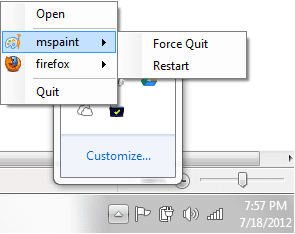
A programokat a tálcáról is megölheti vagy újraindíthatja. Egyszerűen kattintson a jobb gombbal az alkalmazás Rendszertálca ikonjára, és válassza ki a műveletet végrehajtani kívánt programot.
Következtetés
Ezzel az eszközzel valóban szűkítheti a rendszerfolyamatok véletlen megölésének veszélyét. Sőt, ha kívánja, és ha rendelkezik rendszergazdai jogokkal, korlátozhatja a Feladatkezelő hozzáférését más felhasználókra. Az eszköz egyszerűsége vonzó számomra, és a legjobb az egészben az, hogy a kis unokaöcsém megtanulta használni. 🙂
Utolsó frissítés: 2022. február 02
A fenti cikk olyan társult linkeket tartalmazhat, amelyek segítenek a Guiding Tech támogatásában. Ez azonban nem befolyásolja szerkesztői integritásunkat. A tartalom elfogulatlan és hiteles marad.


